建单元_通用有限元程序ANSYS及应用_03
大型通用有限元程序ANSYS概述

目前是世界 目前是世界CAE行业最大的公司之一。 行业最大的公司之一。 行业最大的公司之一
9 November 2009
大型通用有限元程序ANSYS概述
L1-2
LECTURE ON INTRODUCTION TO ANSYS LECTURE ON INTRODUCTION TO ANSYS LECTURE ON INTRODUCTION TO ANSYS LECTURE ON INTRODUCTION TO ANSYS LECTURE ON INTRODUCTION TO ANSYS LECTURE ON INTRODUCTION TO ANSYS LECTURE ON INTRODUCTION TO ANSYS LECTURE ON INTRODUCTION TO ANSYS LECTURE ON INTRODUCTION TO ANSYS LECTURE ON INTRODUCTION TO ANSYS LECTURE ON INTRODUCTION TO ANSYS LECTURE ON INTRODUCTION TO ANSYS LECTURE ON INTRODUCTION TO ANSYS LECTURE ON INTRODUCTION TO ANSYS LECTURE ON INTRODUCTION TO ANSYS LECTURE ON INTRODUCTION TO ANSYS LECTURE ON INTRODUCTION TO ANSYS LECTURE ON INTRODUCTION TO ANSYS LECTURE ON INTRODUCTION TO ANSYS LECTURE ON INTRODUCTION TO ANSYS LECTURE ON INTRODUCTION TO ANSYS LECTURE ON INTRODUCTION TO ANSYS LECTURE ON INTRODUCTION TO ANSYS LECTURE ON INTRODUCTION TO ANSYS LECTURE ON INTRODUCTION TO ANSYS LECTURE ON INTRODUCTION TO ANSYS LECTURE ON INTRODUCTION TO ANSYS LECTURE ON INTRODUCTION TO ANSYS LECTURE ON INTRODUCTION TO ANSYS LECTURE ON INTRODUCTION TO ANSYS LECTURE ON INTRODUCTION TO ANSYS LECTURE ON INTRODUCTION TO ANSYS LECTURE ON INTRODUCTION TO ANSYS LECTURE ON INTRODUCTION TO ANSYS LECTURE ON INTRODUCTION TO ANSYS LECTURE ON INTRODUCTION TO ANSYS LECTURE ON INTRODUCTION TO ANSYS LECTURE ON INTRODUCTION TO ANSYS LECTURE ON INTRODUCTION TO ANSYS LECTURE ON INTRODUCTION TO ANSYS LECTURE ON INTRODUCTION TO ANSYS LECTURE ON INTRODUCTION TO ANSYS LECTURE ON INTRODUCTION TO ANSYS LECTURE ON INTRODUCTION TO ANSYS LECTURE ON INTRODUCTION TO ANSYS LECTURE ON INTRODUCTION TO ANSYS LECTURE ON INTRODUCTION TO ANSYS LECTURE ON INTRODUCTION TO ANSYS
ansys有限元分析考题

1. ANSYS交互界面环境包含交互界面主窗口和信息输出窗口。
2. 通用后处理器提供的图形显示方式有变形图、等值线图、矢量图、粒子轨迹图以及破裂和压碎图。
3. ANSYS软件是融结构、流体、电场、磁场、声场和耦合场分析于一体的有限元分析软件。
4. 启动ANSYS 10.0的程序,进入ANSYS交互界面环境,包含主窗口和输出窗口。
5. ANSYS程序主菜单包含有前处理、求解器、通用后处理、时间历程后处理器等主要处理器,另外还有拓扑优化设计、设计优化、概率设计等专用处理器。
6. 可以图形窗口中的模型进行缩放、移动和视角切换的对话框是图形变换对话框。
7. ANSYS软件默认的视图方位是主视图方向。
8. 在ANSYS中如果不指定工作文件名,则所有文件的文件名均为 file 。
9. ANSYS的工作文件名可以是长度不超过 64 个字符的字符串,必须以字母开头,可以包含字母、数字、下划线、横线等。
10. ANSYS常用的坐标系有总体坐标系、局部坐标系、工作平面、显示坐标系、节点坐标系、单元坐标系和结果坐标系。
11. ANSYS程序提供了4个总体坐标系,分别是:总体直角坐标系,固定内部编号为0;总体柱坐标系,固定内部编号为1;总体球坐标系,固定内部编号为2;总体柱坐标系,固定内部编号为5。
12. 局部坐标系的类型分为直角坐标系、柱坐标系、球坐标系和环坐标系。
13. 局部坐标系的编号必须是大于或等于 11 的整数。
14. 选择菜单路径Utility Menu →WorkPlane→Display Working Plane,将在图形窗口显示工作平面。
15. 启动ANSYS进入ANSYS交互界面环境,最初的默认激活坐标系(当前坐标系)总是总体直角坐标系。
16. ANSYS实体建模的思路(方法)有两种,分别是自底向上的实体建模和自顶向下的实际建模。
17. 定义单元属性的操作主要包括定义单元类型、定义实常数和定义材料属性等。
有限元软件ANSYS主要菜单中文解释
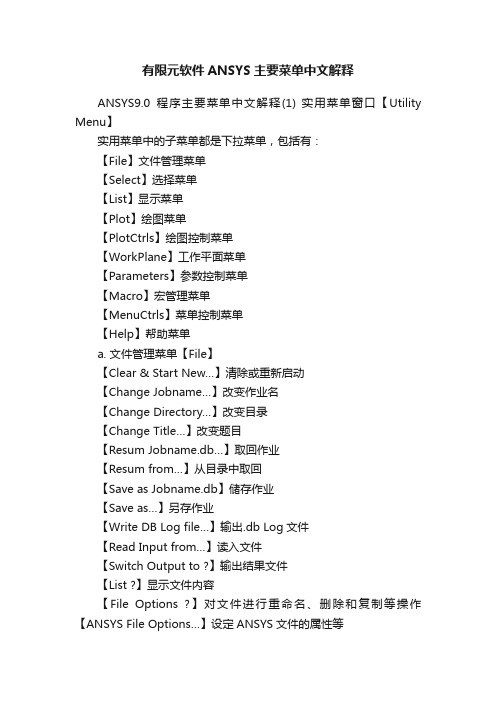
有限元软件ANSYS主要菜单中文解释ANSYS9.0程序主要菜单中文解释(1) 实用菜单窗口【Utility Menu】实用菜单中的子菜单都是下拉菜单,包括有:【File】文件管理菜单【Select】选择菜单【List】显示菜单【Plot】绘图菜单【PlotCtrls】绘图控制菜单【WorkPlane】工作平面菜单【Parameters】参数控制菜单【Macro】宏管理菜单【MenuCtrls】菜单控制菜单【Help】帮助菜单a. 文件管理菜单【File】【Clear & Start New…】清除或重新启动【Change Jobname…】改变作业名【Change Directory…】改变目录【Change Title…】改变题目【Resum Jobname.db…】取回作业【Resum from…】从目录中取回【Save as Jobname.db】储存作业【Save as…】另存作业【Write DB Log file…】输出.db Log文件【Read Input from…】读入文件【Switch Output to ?】输出结果文件【List ?】显示文件内容【File Options ?】对文件进行重命名、删除和复制等操作【ANSYS File Options…】设定ANSYS文件的属性等【Import ?】导入其他CAD系统的文件【Export…】导出IGES格式的文件【Report Generator…】报告生成器【Exet…】退出b. 选择菜单【Select】【Entites…】选择实体【Component Manager…】组元管理【Comp/Assembly ?】选择组元和集合【Everything】重新激活整个模型【Everything Below ?】激活某类实体c.显示菜单【List】【File ?】显示文件内容【Status ?】显示选取内容的状态【Keypoint ?】显示关键点的属性和相关数据【Lines…】显示线的属性和相关数据【Areas】显示面的属性和相关数据【V olumes】显示体的属性和相关数据【Nodes…】显示节点的属性和相关数据【Elements ?】显示单元的属性和相关数据【Components】显示组元的属性和相关数据【Picked Entities +】显示选中的实体属性和相关数据【Properties ?】显示要查询内容的属性【Loads ?】显示载荷【Results ?】显示求解结果【Other ?】显示模型中其他的一些信息d. 绘图菜单【Plot】【Replot】重新绘制图形窗口中模型【Keypoints ?】在图形窗口中只绘制关键点【Lines】在图形窗口中只绘制线【Areas】在图形窗口中只绘制面【V olumns】在图形窗口中只绘制三维实体【Specified Entities ?】在图形窗口中只绘制指定的图元【Nodes】在图形窗口中只绘制节点【Elements】在图形窗口中只绘制单元【Layered Elements…】在图形窗口中只绘制分层的单元【Materials…】在图形窗口中只绘制材料属性【Data Tables…】在图形窗口中只绘制定义过的材料属性【Array paramentes…】在图形窗口中只绘制参数【Result ?】在图形窗口中只绘制求解结果【Multi-Plots】在图形窗口中只绘制所有图元【Components ?】在图形窗口中只绘制组元e. 绘图控制菜单【PlotCtrls】【Pan Zoom Rotate…】对模型进行移动、缩放和旋转【View Setings ?】模型观察视角的设置【Numbering…】图元编号显示控制【Symbols…】图元窗口中显示符号的控制【Style ?】模型显示风格控制【Font Controls ?】字体显示风格控制【Window Controls ?】图形窗口中的内容显示控制【Erase Options ?】在图形窗口中进行擦除操作【Animate ?】动画显示控制【Annotation ?】注释【Device Options…】设备选择【Redirect plots ?】更改绘图地址【Hard Copy ?】对屏幕进行硬拷贝【Save Plot ctrls…】储存绘图控制【Restore Plotctrls…】恢复绘图控制【Reset Plot ctrls】重新设置绘图控制【Capture Image…】扑捉图形窗口并以位图等文件保存【Restore Ima ge…】恢复扑捉图形窗口【Write Metafile ?】输出材料数据【Multi-plot Controls…】多窗口绘图控制【Multi- Window Layout…】多窗口显示模型【Best Quality Image ?】最好质量扑捉图形窗口f.工作平面菜单【WorkPlane】【Display Working Plane】是否在图形窗口中显示工作平面【Show WP Status】显示工作平面状态【WP Setting…】工作平面参数设置【Offset WP by Incre ments…】对工作平面进行旋转【Offsets WP to ?】把工作平面移动到指定的图元位置【Align WP with ?】把工作平面按指定方向设置【Change Active CS to ?】更改当前激活坐标系【Change Display CS to ?】更改当前显示的坐标系【Local Coordinage Systems ?】局部坐标系的建立或删除等相关操作g.参数控制菜单【Parameters】h. 宏管理菜单【Macro】i. 菜单控制菜单【MenuCtrls】【Color Selection…】彩色选择【Font Selection…】字体选择【Update Toolbar】更改工具栏窗口【Edit Toolbar…】编辑工具栏窗口【Save Toolbar…】保存更改后的工具栏窗口【Restore Toolbar…】恢复工具栏窗口【Message Controls…】信息控制窗口【Save Menu Layout】保存更改后的菜单布局控制j.【Help】帮助菜单ANSYS的文档都在帮助菜单中,用到时可以查看。
ansys功能及其简介

ANSYS软件是融结构、流体、电场、磁场、声场分析于一体的大型通用有限元分析软件。
由世界上最大的有限元分析软件公司之一的美国ANSYS开发,它能与多数CAD软件接口,实现数据的共享和交换,如Pro/Engineer, NASTRAN, Alogor, I-DEAS, AutoCAD等,是现代产品设计中的高级CAE 工具之一。
CAE的技术种类CAE的技术种类有很多,其中包括有限元法(FEM,即Finite Element Method),边界元法(BEM,即Boundary Element Method),有限差法(FDM,即Finite Difference Element Method)等。
每一种方法各有其应用的领域,而其中有限元法应用的领域越来越广,现已应用于结构力学、结构动力学、热力学、流体力学、电路学、电磁学等。
ANSYS有限元软件包是一个多用途的有限元法计算机设计程序,可以用来求解结构、流体、电力、电磁场及碰撞等问题。
因此它可应用于以下工业领域:航空航天、汽车工业、生物医学、桥梁、建筑、电子产品、重型机械、微机电系统、运动器械等。
软件主要包括三个部分:前处理模块,分析计算模块和后处理模块。
前处理模块提供了一个强大的实体建模及网格划分工具,用户可以方便地构造有限元模型;分析计算模块包括结构分析(可进行线性分析、非线性分析和高度非线性分析)、流体动力学分析、电磁场分析、声场分析、压电分析以及多物理场的耦合分析,可模拟多种物理介质的相互作用,具有灵敏度分析及优化分析能力;后处理模块可将计算结果以彩色等值线显示、梯度显示、矢量显示、粒子流迹显示、立体切片显示、透明及半透明显示(可看到结构内部)等图形方式显示出来,也可将计算结果以图表、曲线形式显示或输出。
软件提供了100种以上的单元类型,用来模拟工程中的各种结构和材料。
该软件有多种不同版本,可以运行在从个人机到大型机的多种计算机设备上,如PC,SGI,HP,SUN,DEC,IBM,CRAY等。
有限元基础与ANSYS软件第3章典型结构的ANSYS建模分析

/SOLU ANTYPE,STATIC OUTPR,BASIC,ALL D,1,ALL,0 D,5,ALL,0 F,6,FY,-1000 F,7,FY,-1000 F,8,FY,-1000 F,8,FX,1000 SOLVE FINISH /POST1 PLDISP,1 PRDISP PRNSOL,U,X PRNSOL,U,Y ETABLE,AXS,LS,1 ETABLE,AXF,SMISC,1 ETABLE,AXE,LEPEL,1 PLETAB,AXS PLETAB,AXF PLETAB,AXE FINISH
一、负载的定义
ANSYS中的负载可分为边界条件和实际外力两类,主要 有: 自由度约束,给定节点位移值;
集中力(力矩),作用于结构节点;
表面压力负载,分布于单元面上的分布力;等等。
结构的有限元模型建立后,开始声明各种负载。负载的 声明可在/prep7处理器和/solu处理器中进行,建议全部负载在 /solu处理器中声明。
M(力矩)
Comp X\Y\Z\XY\YZ\XZ X\Y\Z
X\Y\Z
PRNSOL, Item, Comp !打印节点的解答(以节点为单位)
Item
U(位移)
S (应力)
Comp
X\Y\Z\COMP
COMP\PRIN\
可显示一般结构的2-D,3-D单元的分析结果!
对于一维的杆、梁等单元的结果的图形显示可用 ETABLE命令。
命令需位于SOLVE命令之前。 Item=ALL 所有结果,=NSOL,节点自由度结果,
=BASIC,系统默认(所包含的内容足以使用) FREQ为负载次数,=ALL时为最后负载 。
SOLVE 加完负载后,可执行该命令对题目进行求解。求解过程中
ANSYS的应用及其分析全过程(包含实例详解)
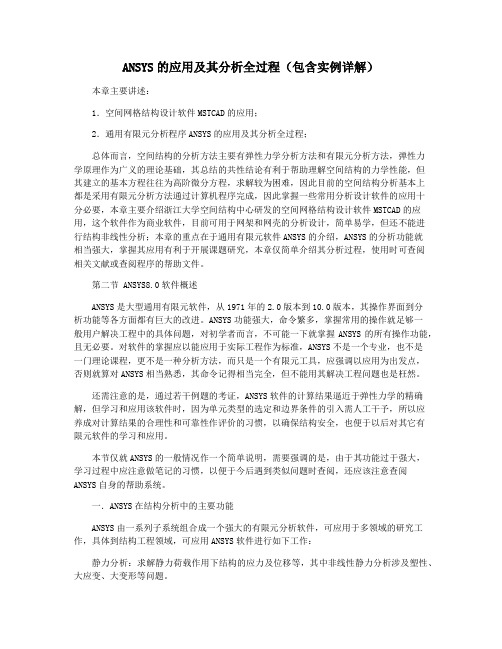
ANSYS的应用及其分析全过程(包含实例详解)本章主要讲述:1.空间网格结构设计软件MSTCAD的应用;2.通用有限元分析程序ANSYS的应用及其分析全过程;总体而言,空间结构的分析方法主要有弹性力学分析方法和有限元分析方法,弹性力学原理作为广义的理论基础,其总结的共性结论有利于帮助理解空间结构的力学性能,但其建立的基本方程往往为高阶微分方程,求解较为困难,因此目前的空间结构分析基本上都是采用有限元分析方法通过计算机程序完成,因此掌握一些常用分析设计软件的应用十分必要,本章主要介绍浙江大学空间结构中心研发的空间网格结构设计软件MSTCAD的应用,这个软件作为商业软件,目前可用于网架和网壳的分析设计,简单易学,但还不能进行结构非线性分析;本章的重点在于通用有限元软件ANSYS的介绍,ANSYS的分析功能就相当强大,掌握其应用有利于开展课题研究,本章仅简单介绍其分析过程,使用时可查阅相关文献或查阅程序的帮助文件。
第二节 ANSYS8.0软件概述ANSYS是大型通用有限元软件,从1971年的2.0版本到10.0版本,其操作界面到分析功能等各方面都有巨大的改进。
ANSYS功能强大,命令繁多,掌握常用的操作就足够一般用户解决工程中的具体问题,对初学者而言,不可能一下就掌握ANSYS的所有操作功能,且无必要。
对软件的掌握应以能应用于实际工程作为标准,ANSYS不是一个专业,也不是一门理论课程,更不是一种分析方法,而只是一个有限元工具,应强调以应用为出发点,否则就算对ANSYS相当熟悉,其命令记得相当完全,但不能用其解决工程问题也是枉然。
还需注意的是,通过若干例题的考证,ANSYS软件的计算结果逼近于弹性力学的精确解,但学习和应用该软件时,因为单元类型的选定和边界条件的引入需人工干予,所以应养成对计算结果的合理性和可靠性作评价的习惯,以确保结构安全,也便于以后对其它有限元软件的学习和应用。
本节仅就ANSYS的一般情况作一个简单说明,需要强调的是,由于其功能过于强大,学习过程中应注意做笔记的习惯,以便于今后遇到类似问题时查阅,还应该注意查阅ANSYS自身的帮助系统。
有限元分析软件ANSYS简介

有限元分析软件ANSYS简介1、ANSYS程序自身有着较为强大三维建模能力,仅靠ANSYS的GUI(图形界面)就可建立各种复杂的几何模型;此外,ANSYS还提供较为灵活的图形接口及数据接口。
因而,利用这些功能,可以实现不同分析软件之间的模型转换。
“上海二十一世纪中心大厦”整体分析曾经由日本某公司采用美国ETABS软件计算,利用他们已经建好的模型,读入ANSYS并运行之,可得到计算结果,从而节省较多的工作量。
2、ANSYS功能(1)结构分析静力分析 - 用于静态载荷. 可以考虑结构的线性及非线性行为,例如: 大变形、大应变、应力刚化、接触、塑性、超弹及蠕变等.模态分析 - 计算线性结构的自振频率及振形. 谱分析是模态分析的扩展,用于计算由于随机振动引起的结构应力和应变 (也叫作响应谱或 PSD).谐响应分析 - 确定线性结构对随时间按正弦曲线变化的载荷的响应.瞬态动力学分析 - 确定结构对随时间任意变化的载荷的响应. 可以考虑与静力分析相同的结构非线性行为.特征屈曲分析 - 用于计算线性屈曲载荷并确定屈曲模态形状. (结合瞬态动力学分析可以实现非线性屈曲分析.)专项分析: 断裂分析, 复合材料分析,疲劳分析用于模拟非常大的变形,惯性力占支配地位,并考虑所有的非线性行为.它的显式方程求解冲击、碰撞、快速成型等问题,是目前求解这类问题最有效的方法. (2)ANSYS热分析热分析之后往往进行结构分析,计算由于热膨胀或收缩不均匀引起的应力. ANSYS功能:相变 (熔化及凝固), 内热源 (例如电阻发热等)三种热传递方式 (热传导、热对流、热辐射)(3)ANSYS电磁分析磁场分析中考虑的物理量是磁通量密度、磁场密度、磁力、磁力矩、阻抗、电感、涡流、能耗及磁通量泄漏等.静磁场分析 - 计算直流电(DC)或永磁体产生的磁场.交变磁场分析 - 计算由于交流电(AC)产生的磁场.瞬态磁场分析- 计算随时间随机变化的电流或外界引起的磁场电场分析用于计算电阻或电容系统的电场. 典型的物理量有电流密度、电荷密度、电场及电阻热等。
通用有限元程序ANSYS及应用(全部)
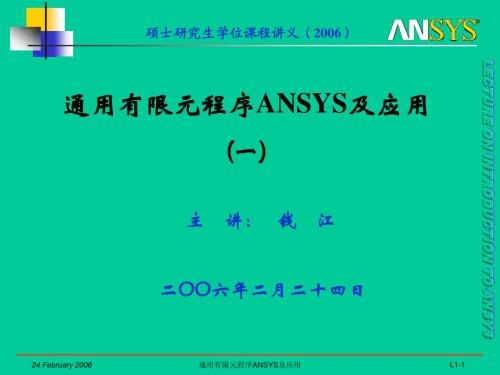
LECTURE ON INTRODUCTION TO ANSYS
492米—可能的世界第一高楼
24 February 2006 通用有限元程序ANSYS及应用 L1-4
1.有限元法理论及结构分析通用软件简介
LECTURE ON INTRODUCTION TO ANSYS
1.1 结构分析有限元法基础 结构分析的基本目的: ■ ■ 结构的变形状态 结构内部的受力(应力)状态
LECTURE ON INTRODUCTION TO ANSYS
1. 在应用菜单中选取 2. 在ANSYS程序组中选取 Help System Windows NT: Start > Programs > ANSYS 55 3. 在任何对话框中 选取 Help。
24 February 2006 通用有限元程序ANSYS及应用 L1-17
■ Tool Bar — 工具条
■ Input Window — 输入窗口 ■ Graphics Window — 图形窗口 ■ Output Window — 输出窗口 ■ 状态栏 其中,1、4、6是最常用的。通常,主菜单是需要顺序操 作的;而通用菜单则为非顺序操作,即:可以在任意时 刻、任意状态下实施其中的某些命令。
通用有限元程序ANSYS及应用
L1-28
LECTURE ON INTRODUCTION TO ANSYS
8. 结构分析常用单元性能简介 8.1 空间杆单元 8.2 空间梁单元 8.3 平面单元
例如:
用鼠标左键点取 Preprocessor 菜单 ,将Preprocessor子菜单调 到前面来.
24 February 2006
通用有限元程序ANSYS及应用
L1-14
- 1、下载文档前请自行甄别文档内容的完整性,平台不提供额外的编辑、内容补充、找答案等附加服务。
- 2、"仅部分预览"的文档,不可在线预览部分如存在完整性等问题,可反馈申请退款(可完整预览的文档不适用该条件!)。
- 3、如文档侵犯您的权益,请联系客服反馈,我们会尽快为您处理(人工客服工作时间:9:00-18:30)。
选择 Material Models Available > Structural > Density,弹出如右图所示的 Density for Material Number 1 对话框,输入参数 DENS=2500,定义混凝土材料密度。 按上述步骤继续完成 Material Number 2 型钢材料属性的定义,最后用材料属性 对话框中的 Material 下拉菜单选项 Exit,完成材料属性定义,关闭对话框。
10 March 20025 November 2013
通用有限元程序ANSYS及应用
L3-12
4.3 创建几何模型
LECTURE ON INTRODUCTION TO ANSYS
■ 生成框架柱 Z1 线元(Line)
选择 Main Menu > Preprocessor > Modeling > Create > Lines > Straight Line 命令, 弹出左下图所示选取对话框,顺序点击 Keypoint 1和 Keypoint 2,即在两点之间 生成一条直线。
10 March 20025 November 2013
通用有限元程序ANSYS及应用
L3-10
4.2 定义材料、几何参数和单元类型
LECTURE ON INTRODUCTION TO ANSYS
■ 定义材料属性(续)
选择 Material Models Available > Structural > Linear > Elastic > Isotropic,弹出左 图所示的 Linear Isotropic Material Properties for Material Number 1 对话框,输 入参数 EX=3.0e10,PRXY=0.2,分别定义混凝土材料弹性模量和泊松比:
选择 Utility Menu > Selet > Entities 命令,弹出左图所示选取图元对话框,在选 取类型表中选 Lines,选取标准表中选 By Location,参数设定窗中输入 Z 坐标限 定范围 Min,Max 为(4,4),单击 OK 按钮,即选中标高4米处二层楼面内全部 线元。 选择 Utility Menu > PlotCtrls > Numbering 命令,弹出右图所示图元编号控制对 话框,选定 Line numbers ON;
重复执行前述操作步骤,生成全部框架柱和梁的线元,得到 如上图所示的框架结构几何模型。
10 March 20025 November 2013 通用有限元程序ANSYS及应用 L3-13
4.3 创建几何模型
LECTURE ON INTRODUCTION TO ANSYS
■ 生成楼面板面元(Area)
第三讲 内容提要
4. 实体建模的基本过程示例
4.1 问题概述 4.2 4.3 4.4 4.5 4.6 4.7 定义材料、几何参数和单元类型 创建几何模型 划分网格 加载与求解 查看结果 命令流输入
10 March 20025 November 2013
通用有限元程序ANSYS及应用
L3-2
4.1 问题概述
10 March 20025 November 2013
通用有限元程序ANSYS及应用
L3-14
4.3 创建几何模型
LECTURE ON INTRODUCTION TO ANSYS
选择 Utility Menu > Plot > Replot 命令,执行后得到如下图所示的线元编号显示。
10 March 20025 November 2013
IXX = 2/192
类似地,重复上述步骤完成 Element
Type 2 和 3,for Beam4
10 March 20025 November 2013
通用有限元程序ANSYS及应用
L3-8
4.2 定义材料、几何参数和单元类型
LECTURE ON INTRODUCTION TO ANSYS
■ 定义实常数(续)
10 March 20025 November 2013
通用有限元程序ANSYS及应用
L3-16
4.4 划分网格
LECTURE ON INTRODUCTION TO ANSYS
■ 定义框架梁线元属性
选择 Utility Menu > Plot > Lines 命令,图形窗口再现全部框架梁、柱线元; 选择 Main Menu > Preprocessor > Meshing > Mesh Attributes > Picked lines 命令, 弹出线元选取对话框,在图形窗口中选取全部框架柱线元,单击 OK 按钮,弹出 线元属性对话框(Line Attributes),如下图所示指定框架柱线元的材料类型号 MAT=1、实常数 REAL=1和单元类型号 TYPE=1,单击 Apply 按钮,完成框架柱线 元属性定义。 重复执行上述操作,完成外环梁及楼面梁线元属性定义。
Cross-sectional Area moment of inertia Area moment of inertia Thickness along Z axis Thickness along Y axis Torsional moment of inertia AREA=0.25 IZZ IYY TKZ TKY = = = = 1/192 1/192 0.25 0.25
通用有限元程序ANSYS及应用
L3-15
4.3 创建几何模型
LECTURE ON INTRODUCTION TO ANSYS
选择 Main Menu > Preprocessor > Modeling > Create > Areas > Arbitrary > by Lines 命 令,弹出左图所示选取对话框,顺序点击线元 L13、L24、L16 和 L22,即在此四条线 段所围区域内生成楼板面元。重复执行上述操作,生成二层楼面内全部楼板面元; 再次执行选择楼层选取操作,选取其余楼层;并继续执行楼板面元生成操作,完成所 有楼面面元的生成,最终得到如右图所示的框架结构几何模型。
10 March 20025 November 2013
通用有限元程序ANSYS及应用
L3-9
4.2 定义材料、几何参数和单元类型
LECTURE ON INTRODUCTION TO ANSYS
■ 定义材料属性
选择 Main Menu > Preprocessor > Material Props > Material Models 命令, 将弹出如下图所示的 Define Material Model Behaviour 对话框:
10 March 20025 November 2013
通用有限元程序ANSYS及应用
L3-6
4.2 定义材料、几何参数和单元类型
LECTURE ON INTRODUCTION TO ANSYS
■ 定义单元类型
选择 Main Menu > Preprocessor > Element Type > Add/Edit/Delete 命令,弹出 Element Type 对话框,单击 Add 按钮,在新弹出的 Library of Element Types 对 话框中选择 Beam4 用于模拟框架柱,单击 Apply 按钮
通用有限元程序ANSYS及应用
L3-5
4.2 定义材料、几何参数和单元类型
LECTURE ON INTRODUCTION TO ANSYS
■ 定义分析标题
选择 Utility Menu > File > Change Title 命令,弹出如下对话框 输入分析标题:Frame Structure Analysis
10 March 20025 November 2013
通用有限元程序ANSYS及应用
L3-17
4.4 划分网格
LECTURE ON INTRODUCTION TO ANSYS
■ 定义楼面板面元属性
选择 Main Menu > Preprocessor > Meshing > Mesh Attributes > All Areas 命令,弹 出面元属性对话框(Area Attributes),如图所示指定楼面板面元属性的材料类型 号 MAT=1、实常数 REAL=4 和单元类型号 TYPE=4,单击 OK 按钮,完成楼 面板面元属性定义。
主要承重构件的截面尺寸及材料力学性能参数
钢结构:
10500工字钢,高 H=500mm,宽 B=200mm,
翼缘t1=16mm,腹板t2=10mm
材料特性:弹模E=2.11011N/m2,泊松比=0.3, 密度=7800Kg/ m3
10 March 20025 November 2013
通用有限元程序ANSYS及应用
LECTURE ON INTRODUCTION TO ANSYS
三层框架结构,层高4米,结构平面图如下:
三层框架结构平面示意图
通用有限元程序ANSYS及应用 L3-3
10 March 20025 November 2013
ODUCTION TO ANSYS
LECTURE ON INTRODUCTION TO ANSYS
通用有限元程序ANSYS及应用
(三)
主 讲: 刘守荣
2013年11月25日星期一
10 March 20025 November 2013
通用有限元程序ANSYS及应用
L3-1
LECTURE ON INTRODUCTION TO ANSYS
